Google Analytics 4 和 Google BigQuery 链接——完整指南
已发表: 2022-12-27新的 Google Analytics 4 的主要优势之一是可以将原始非抽样数据免费导出到 Google BigQuery。 回想一下,在 Universal Analytics 中,此选项仅在 Google Analytics 360 的付费版本中可用。
在本文中,我们将说明如何将数据从 Google Analytics 4 正确导出到 Google BigQuery,以及您需要注意哪些事项才能充分利用所收集的信息。
如果您想在没有 Google Analytics 4 限制的情况下在 Google BigQuery 中收集原始数据,请使用 OWOX BI。 使用 OWOX BI Streaming,您可以近乎实时地从您的网站获取数据仓库中的每个事件。
目录
- 为什么需要 Google Analytics 4 和 Google BigQuery 集成
- Google Analytics 4 和 Google BigQuery 链接的好处
- Google Analytics 4 和 Google BigQuery 成本链接
- 如何链接 Google Analytics 4 和 Google BigQuery
- 如何避开 Google Analytics 4 的限制
- 如何将您的报告升级到 Google Analytics 4
- 概括
为什么需要 Google Analytics 4 和 Google BigQuery 集成
通过将 Google Analytics 4 与 Google BigQuery 集成,您可以在云存储中从您的网站收集原始的、未抽样的数据,每个用户和他们的事件将显示在单独的行中。 对这些数据使用 SQL 查询,您可以计算出您需要的任何参数和指标。
通过在 Google BigQuery 中收集站点统计信息,您可以避免 Google Analytics 4 的抽样和其他限制。您将能够分析完整的数据,这意味着根据这些数据做出的决策质量会更高。
例如,GA 4 中用户和事件数据的默认保留期为两个月。 您可以在资源设置中将其增加到 14 个月。 但是,如果您想分析上次登录时间超过 14 个月的用户的事件,这可能还不够。 也就是说,您无法生成两年范围内的报告。 这是 Google BigQuery 可以提供帮助的地方。 将数据导出到 BigQuery 后,您可以无时间限制地存储它。
Google Analytics 4 和 Google BigQuery 链接的优势
1.完整和非抽样数据
在 Google Analytics 4 中,标准报告不受抽样限制,但在自定义报告中可以使用抽样:当比较数据时,当使用额外的参数和过滤器时,当超过 1000 万个事件的限制时。 当日期范围大于 60 天时,也会应用抽样。
抽样会扭曲数据,因此您不能 100% 信任使用抽样生成的报告。 对于时间较长的报告或具有大量参数和指标的自定义报告尤其如此。 通过将原始数据从 Google Analytics 4 上传到 Google BigQuery,您可以避免这个问题。
2. 没有限制的报告(和自定义调整)
Google Analytics 或任何其他分析系统的界面限制了您创建报告的能力。 例如,参数和指标的数量以及如何组合它们和基于它们执行计算都有限制。 此外,在 GA 4 中,无法导入成本数据、创建自定义渠道分组或在报告中包含来自第三方来源(例如 CRM)的指标。
通过访问 Google BigQuery 中的原始数据,您可以使用所需的任意数量和指标组合构建报告。 例如,您可以根据对您的业务很重要的任何指标执行同期群分析。
3. 基于销售和客户数据的报告(已完成的订单)
来自您网站的原始数据可以与来自广告服务的广告支出数据、呼叫跟踪数据、电子邮件通讯数据以及来自您的 CRM 的已兑换订单数据合并,以建立端到端分析。
这将使您能够考虑到与您公司的所有接触点,分析用户的转化路径,评估所有营销工作(线上和线下)对业务绩效的影响,找到最有效的营销渠道,并快速优化渠道带来损失。
4. 根据您的规则自定义归因模型
收集并合并所有营销数据后,您可以创建适合您业务结构的复杂销售渠道,并构建您自己的归因模型来评估每个广告渠道对销售的贡献。
例如,您可以使用 OWOX Funnel-Based Attribution 评估渠道对营销渠道的贡献。 基于渠道的归因模型根据渠道步骤对用户进度的贡献来计算渠道中每个渠道和活动的价值。 要进行此计算,聚合数据是不合适的——我们需要有关每个用户操作的数据,并通过用户 ID 链接。
5.使用自定义功能集预测转化
Google Analytics 4 提供了使用机器学习计算的预测指标(购买概率、流失概率和收入预测)。 但是,该模型是一个黑匣子,仅对 GA 4 数据进行操作。
假设数据分析师的任务是创建一个预测购买概率的模型。 预计该模型将尽可能透明(很清楚它训练了哪些特征)并基于所有可用数据(包括自定义数据)形成。 在这种情况下,Google Analytics 4 界面不再满足分析师的需求,因为他们不知道 Google Analytics 计算的预测指标中包含什么。 如果您需要了解和管理模型(例如,设置您自己的特征来训练它),最好将您的数据上传到 BigQuery。
OWOX BI 开发了一种基于 ML 的解决方案,可以计算每个网站用户考虑购买订单的购买概率。 基于此计算,您可以像我们的一位客户那样创建受众,使用它们来定位广告活动,并使您的投资回报率翻倍。
6. 对各个频道进行分组
在 Google Analytics 4 中,可以使用标准的预定义渠道分组(付费、搜索、自然等)。 这意味着您将无法在 GA 4 界面中使用您自己的渠道分组构建报告——至少现在不能。 (也许将来会添加此选项。)
例如,您的 facebook/cpc 活动默认进入付费频道组,但您可能需要将它们分成付费社交组。 在这种情况下,将数据上传到 BigQuery 并使用 SQL 对渠道进行分组会有所帮助。
7.过滤统计
假设您需要仅根据 UTM 标签向合作伙伴显示统计信息,而不透露任何其他信息。 在 Google Analytics 4 界面中,您无法为此创建单独的视图。 资源只有一个视图——也就是说,所有合作伙伴都将看到所有数据。
Google BigQuery 允许您加载大量数据并使用 SQL 快速处理它。 您可以自动化和安排报告,这样您的团队就可以专注于获取见解而不是准备报告。
Google Analytics 4 和 Google BigQuery 成本链接
在 Google Analytics Universal 中,此集成仅适用于 Google Analytics 360 企业资源。 在 Google Analytics 4 中,每个人都可以免费导出数据,只有当您超过每月 1 TB 请求和 10 GB 存储数据的 Google Cloud 免费套餐限制时,您才需要为实际数据存储和处理付费。
您还可以使用 BigQuery 沙箱进行免费数据导出。 在这种情况下,沙盒限制将适用,并且您冒着数据表在 60 天后过期的风险。 如果您在此截止日期之前升级到付费帐户,请确保更新表格过期设置,以免丢失数据。
如何链接 Google Analytics 4 和 Google BigQuery
如果您已经在 Google BigQuery 中创建了一个项目,并且您需要的信息已收集在 Google Analytics 4 中,您就可以开始导出它了。
1.在Google API Console中创建一个项目
登录到 Google API 控制台。 创建一个新项目或选择一个现有项目。
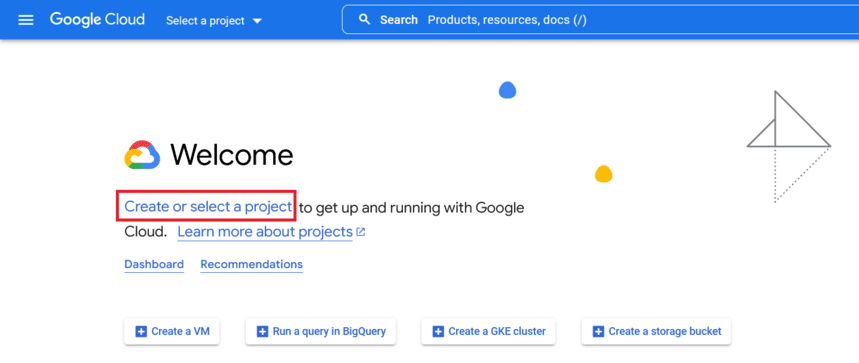
2.启用谷歌云API
打开您创建的 Google API 控制台项目并从边栏中选择APIs & Services ,然后选择Library :
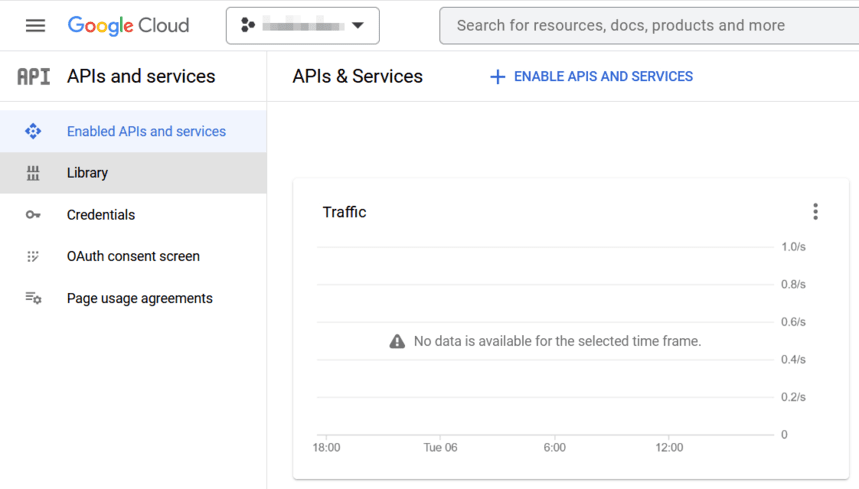
在搜索栏中输入BigQuery API :
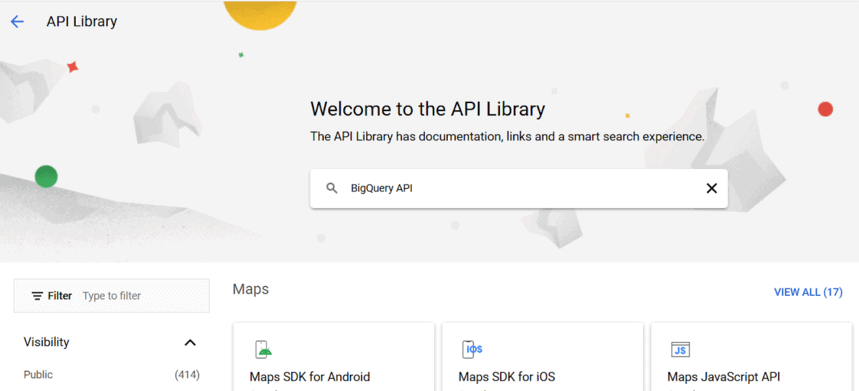
在搜索结果中找到BigQuery API并点击它:
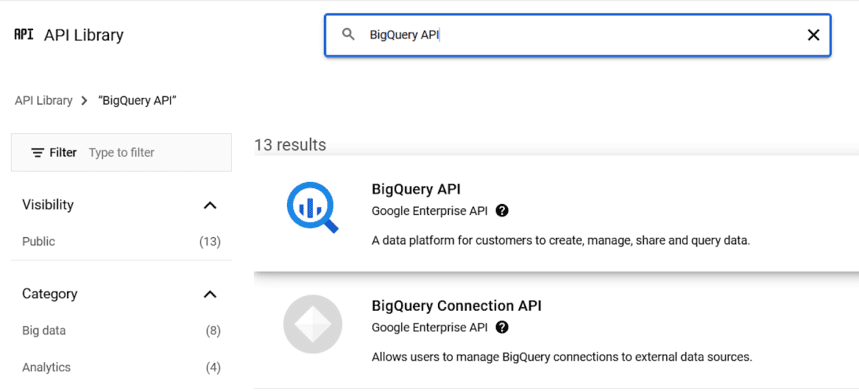
确保 BigQuery API 已启用并单击Manage 。
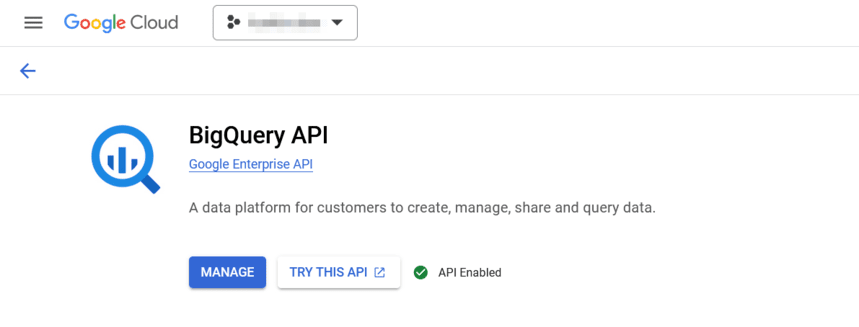
将服务帐户添加到您的 Cloud 项目。 为此,请单击右上角的创建凭据按钮:
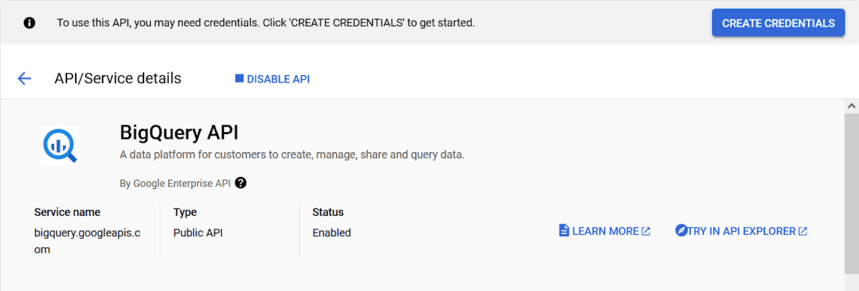
在打开的窗口中,选择应用程序数据以创建一个 Firebase 服务帐户。 它将用于将 Google Analytics 4 数据导出到 BigQuery:
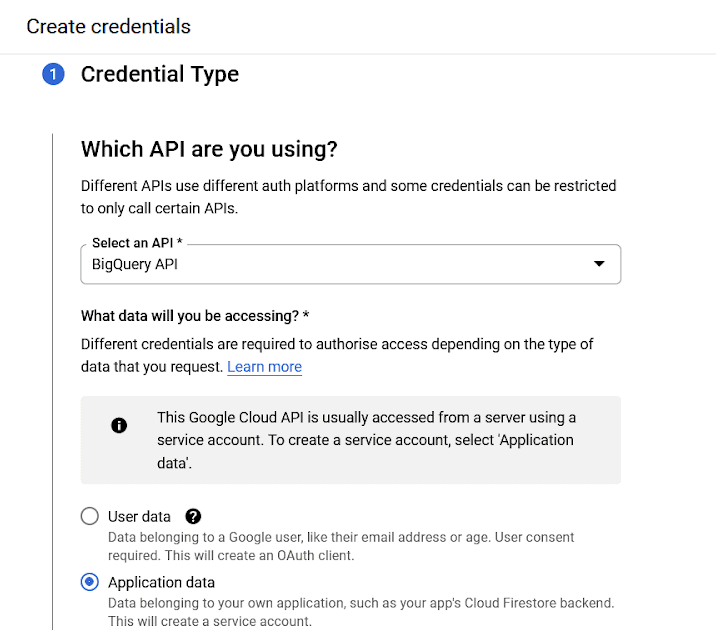
向下滚动屏幕,选择不,我没有使用它们,然后单击下一步:
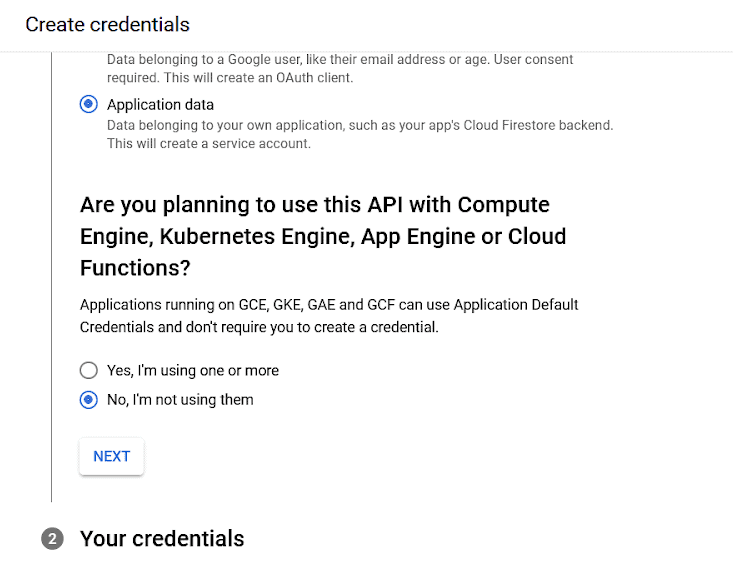
输入[email protected]作为帐户名称,然后单击创建并继续:
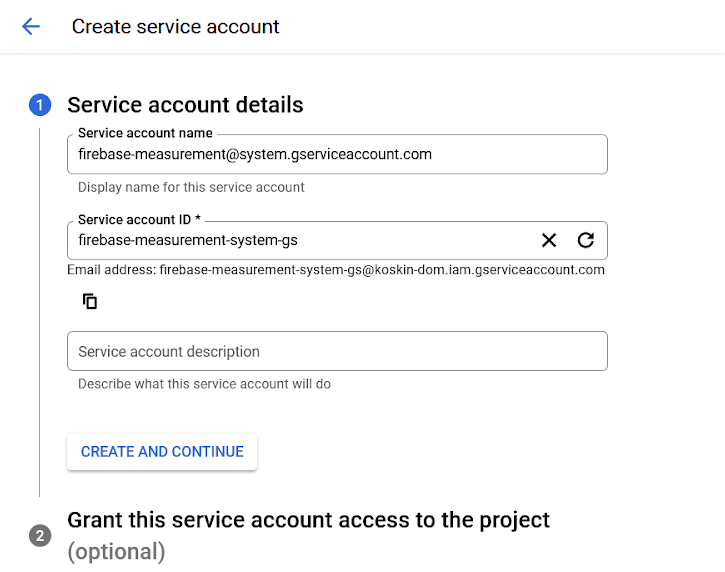
然后您可以将角色添加到帐户中。 例如,编辑器。

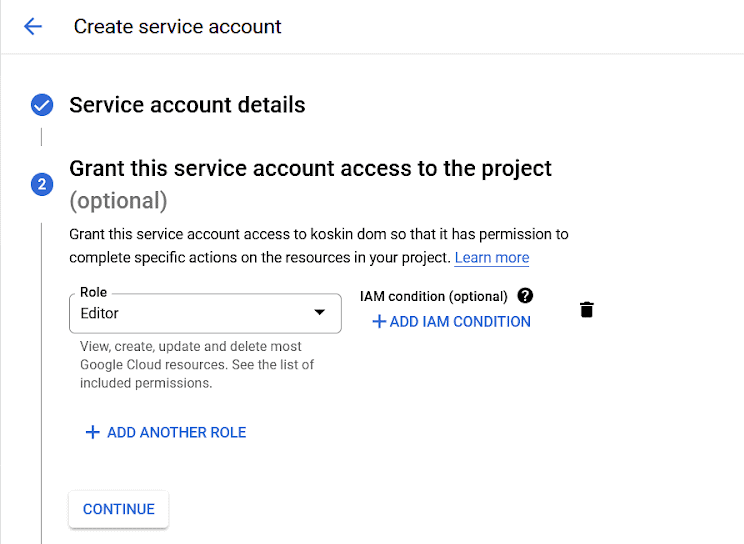
在第三步中,添加将使用或管理该帐户的每个人的电子邮件地址,然后单击完成。
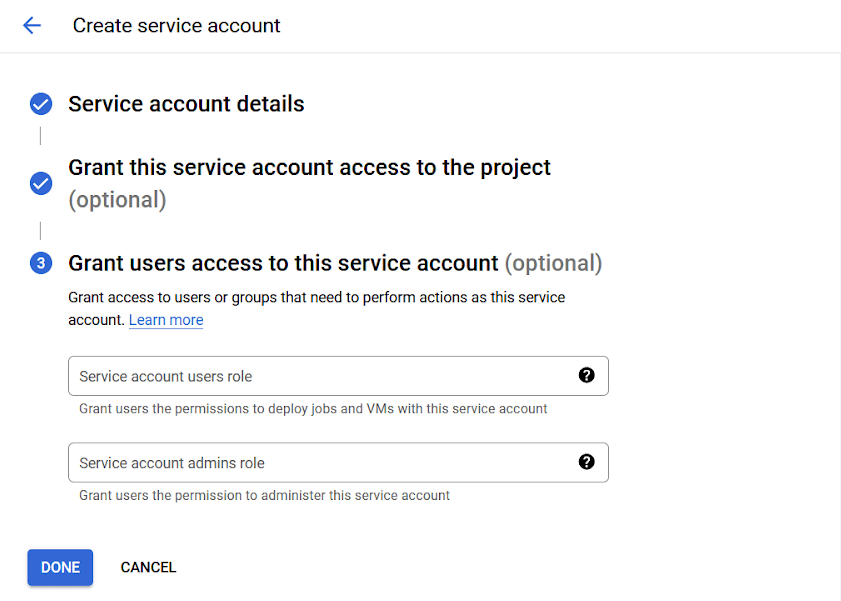
之后,您将在列表中看到您的新帐户。
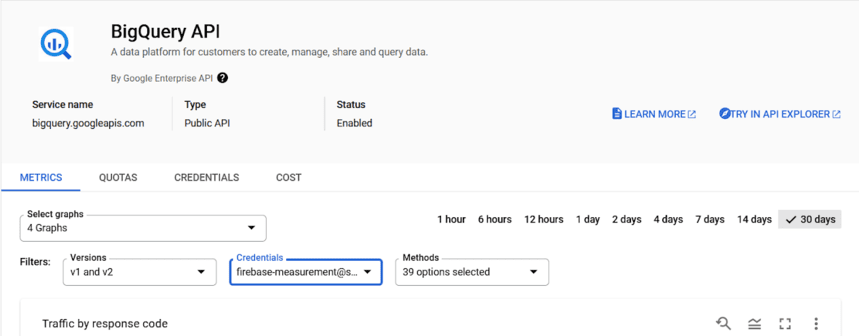
完成! 您已成功启用和配置BigQuery API 。
3. 将 BigQuery 链接到您的 Google Analytics 4 属性
登录您的 Google Analytics(分析)帐户。 该帐户必须拥有对您的 BigQuery 项目的所有者访问权限以及对您正在使用的 Google Analytics 4 媒体资源的编辑访问权限。
转到“管理”选项卡并选择要链接到 BigQuery 的属性。 在属性列中,点击BigQuery Linking 。
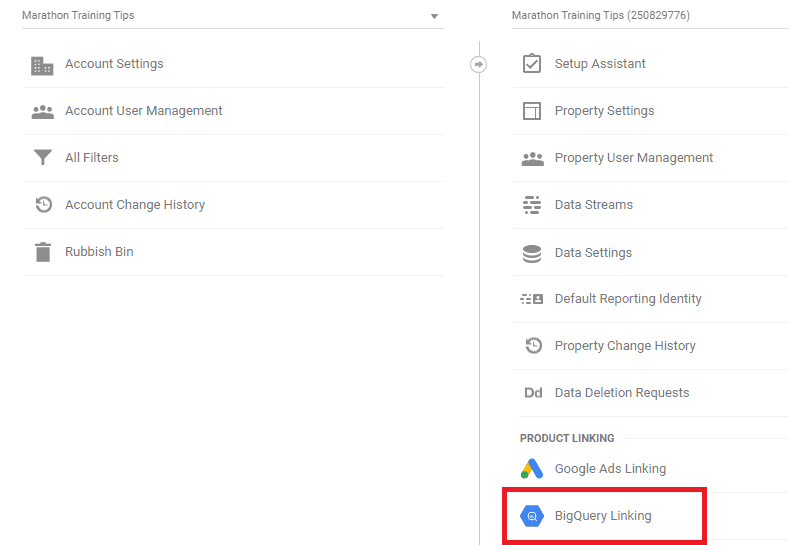
然后点击链接按钮:
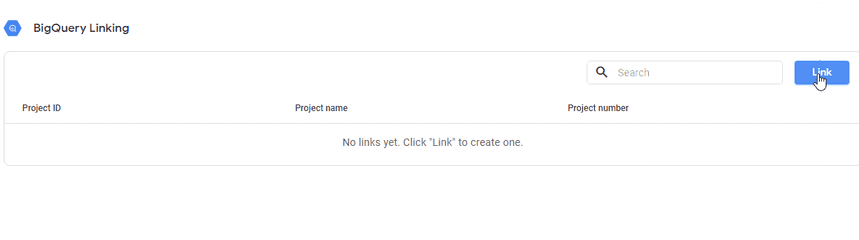
点击选择一个 BigQuery 项目以查看您有权访问的项目。 要创建新的 BigQuery 项目,请点击了解更多。
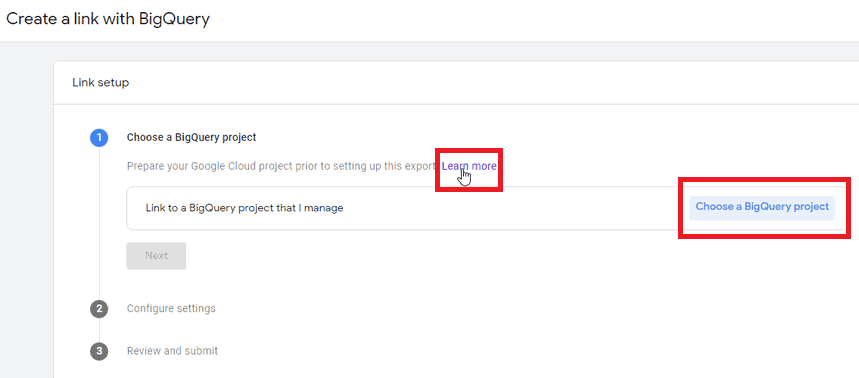
选择您需要的项目并点击确认。
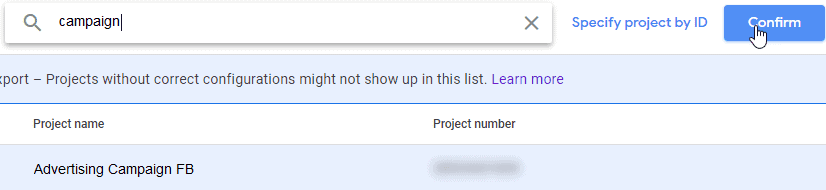
选择一个位置。 (如果您的项目已有 Analytics 属性的数据集,则无法配置此选项。)
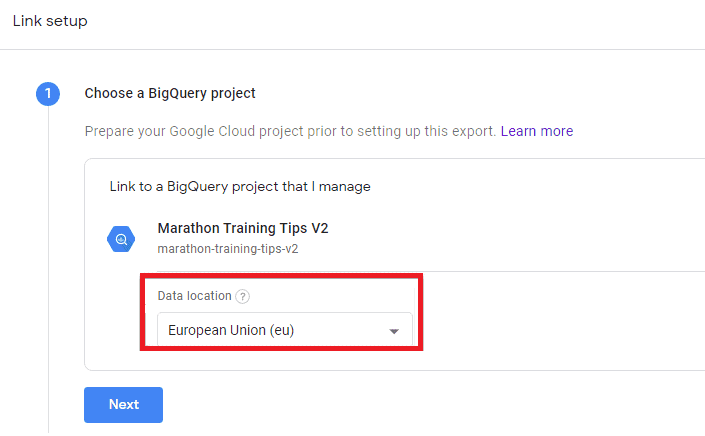
单击下一步并选择要导出以下信息的数据流:
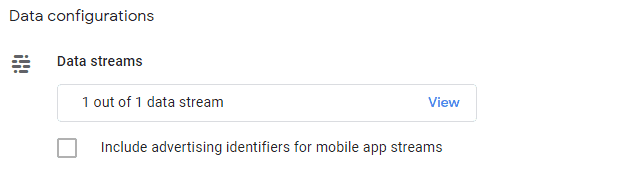
如果您需要包含广告标识符,请选中Include advertising identifiers for mobile app streams 。
设置频率:每日或流式(连续)导出(您也可以选择两者)。
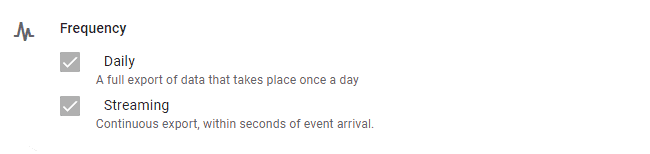
最后,点击提交。

完成! 您将在 24 小时内在您的 BigQuery 项目中看到 Google Analytics 4 信息。
如何避开 Google Analytics 4 的限制
当然,免费导出到 Google BigQuery 有一个很大的优势 — 您无需购买 Google Analytics 360 即可将数据导入 Google BigQuery。
同时,Google BigQuery 导出也有局限性——无法根据接收到的数据构建高质量的报告。 标准上传有延迟,数据甚至在三天后更新。 此外,日内上传不包含最重要的字段:流量来源和交易。
导出延迟是由谷歌架构的基本限制造成的——数据收集和存储在地理分布的数据中心,一个用户的数据可以进入不同的数据中心。
很难保证何时将所有数据收集在一起,按时间排序,并导出到 Google BigQuery 中的特定数据集。 特别是对于免费版本的用户。
OWOX BI 帮助您避免 Google Analytics 4 的所有限制。使用 OWOX BI Streaming,您可以近乎实时地从您的网站获取数据仓库中的每个事件:
- 数据是实时收集的,没有意外延迟
- 更好的数据一致性,没有差距或错过流量来源
- 隐私友好的数据存储,包括在 10 个欧盟位置
- 可定制的业务就绪数据模式
- 向后兼容 Google Analytics 和 Google Analytics 4 架构
- 用于欺诈检测的其他字段,例如 is_bot
- 无限次点击和数据基数
- SLA 和透明数据流
在 OWOX BI 与 Google Analytics 4 的不同之处一文中阅读更多相关信息?
如何将您的报告升级到 Google Analytics 4
如果您要从 Google Analytics Universal 迁移到 Google Analytics 4,则需要将报告升级到新的数据架构。
分析师将不得不一遍又一遍地编写和重写多页 SQL 查询,以实现 Google Analytics Universal 和 Google Analytics 4 指标之间的精确匹配。 学习一种新的数据结构并重写所有的 SQL 查询对于任何分析师来说都是一场噩梦。 但是您可以避免这些挑战,将您的分析部门从这项工作中解放出来,并允许分析师在几分钟内创建临时报告,而无需重写 SQL 查询。
为此,您可以在 Google Analytics Universal 和 Google Analytics 4 架构之上创建通用且易于理解的平面表。 这种方法的主要优点是报告更易于解释和简化的临时分析。
您无需在数十个 SQL 查询之间复制和粘贴规范化逻辑,您可以在数据建模阶段执行一次。 对于那些有定期临时报告需求的人来说,这种 SQL 模板选择绝对是一个首选解决方案。
以下是电子商务业务数据模型的示例:
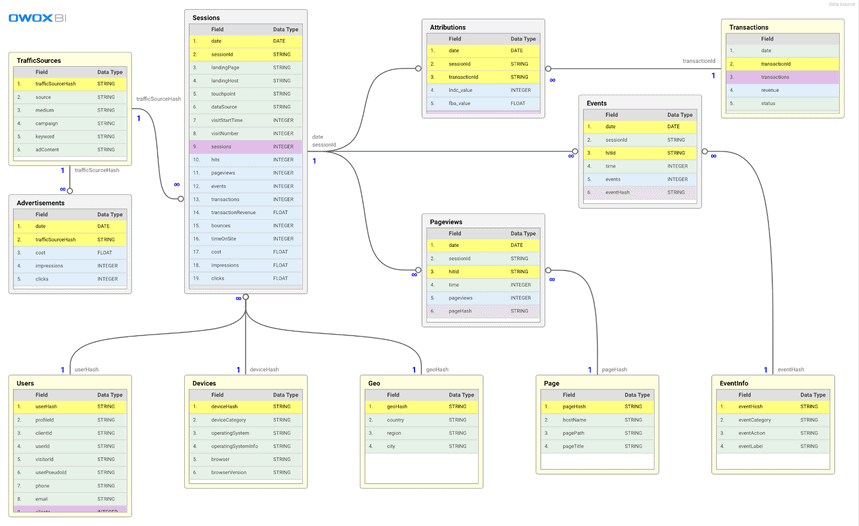
OWOX BI 分析师准备了用于对 Google Analytics 360 和 Google Analytics 4 数据进行建模的 SQL 模板。 您可以通过下载本文中的其他材料来检查它们。
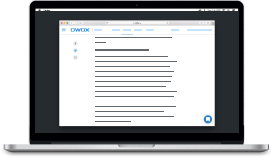
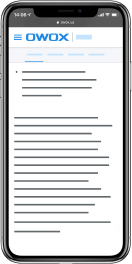
适用于 Google Analytics 360 和 Google Analytics 4 架构的 SQL 模板
下载概括
迁移到 Google Analytics 4 是大多数公司很快将面临的不可避免的现实。 OWOX 有助于使这种过渡尽可能顺利。
OWOX 将合并数据并将其带入您的业务模型所需的结构中。 得益于此,您可以立即创建新报告或编辑旧报告以及更改报告中的数据源(例如,更改为 Google Analytics 4),而无需重写数百个 SQL 查询。
我们建议所有客户立即开始在 Google Analytics 4 中收集数据,同时使用 Universal Analytics。 越早安装 Google Analytics 4,收集到的历史数据就越多。
OWOX 团队将帮助您开发和实施指标系统、正确设置并行跟踪以及将 Google Analytics 4 与 Google BigQuery 集成。
